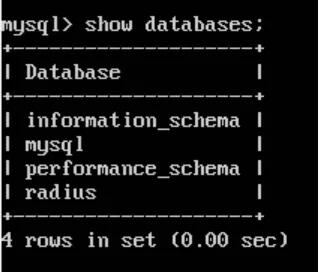LAPORAN PRAKTIKUM Radius Server dan Mikrotik Nama :
NIM : Dasar Teori
RADIUS (Remote Access Dial-in User Service) merupakan suatu protokol client-server yang dikembangkan untuk mekanisme akses kontrol yang memeriksa dan mengautentikasi pengguna berdasarkan protokol AAA.
FreeRADIUS merupakan salah satu server RADIUS modular berbasis sumber terbuka yang memiliki banyak fitur dan kemampuan yang tidak kalah dengan RADIUS server komersial. Salah satu buktinya adalah sudah mendukung beberapa Access Point (AP) / Network Access Server (NAS) yang umum, dan mendukung berbagai macam sumber data pengguna dari file teks, LDAP, SQL (MySQL, Oracle, PostgreSQL, MSQL). FreeRADIUS juga dapat berjalan di berbagai sistem operasi, seperti Linux, FreeBSD, OpenBSD, OSF, Sun Solaris, dan lain sebagainya.
Novi Ardi Subrata
Hasil Percobaan dan Analisa 1. Install ubuntu server
2. Konfigurasi ip pada ubuntu server Nano /etc/network/interfaces
3. install package apache2
4. install package mysql yaitu mysql server dan mysql client
6. install package phpmyadmin
Catatan:
Untuk melakukan installasi di atas anda harus terkoneksi ke internet. Pada saat melakukan installasi package mysql anda akan diminta
memasukan password user root. Konfigurasi MySQL
Membuat database
Ketikan perintah berikut untuk login ke administrasi MySQL $ mysql –u root –p
Masukan password root yang anda buat tadi pada saat melakukan installasi MySQL. Selanjutnya kita buat database dengan nama radius
mysql > create database radius;
setelah mengeksekusi perintah di atas, anda akan mendapat respon seperti pada gambar di bawah ini.
Query OK, 1 row affected (0.00 sec), artinya database yang anda buat telah berhasil. Untuk melihat hasil database yang kita buat maka gunakan perintah dibawah ini:
mysql> show databases;
Import file schema dan nas database freeradius ke database radius dengan perintah sebagai berikut:
Artinya kita import file schema.sql dan nas.sql yang ada pada folder (/etc/freeradius /sql/mysql/ ) ke database radius.
Untuk memastikan apakah proses import berhasil atau tidak jalankan perintah sebagai berikut:
mysql –u root –p use radius; show tables;
jika hasilnya seperti gambar dibawah ini maka proses import sudah berhasil.
Membuat user radius dengan perintah berikut: mysql –u root –p
use radius;
untuk memastikan apakah insert berhasil atau tidak jalankan perintah berikut:
select * from radcheck; Hasil query jika berhasil:
Konfigurasi Freeradius Pada Ubuntu Server
lakukan konfigurasi pada radiusd.conf yang terletak pada folder “/etc/freeradius”. Dengan perintah “nano /etc/freeradius/radius.conf” Hilangkan tanda pagar yang terletakpada $INCLUDE sql.conf.
konfigurasi sql.conf yang terletak pada “/etc/freeradius/”. Dengan perintah “nano /etc/freeradius/sql.conf”.
Pada bagian server untuk valuenya tetap localhost, yang perlu diganti adalah login dan password untuk menjaga keamanan database anda. Selanjutnya hilangkan tanda pagar pada bagian berikut ini.
hingga menjadi seperti yang dibawah
konfigurasi clients.conf yang terletak pada “/etc/freeradius/”. Dengan perintah “nano /etc/freeradius/clients.conf”.
pada bagian ini tambahkah script pada baris paling bawah dari file clients.conf.
tambahkan seperti gambar berikut:
Untuk client isikan IP yang tersambung dengan radius server.
konfigurasi sites-available/default yang terletak pada “/etc/freeradius/”. Dengan perintah “nano /etc/freeradius/sites-available/default”.
Hilangkan tanda pagar pada bagian ini.
Sehingga menjadi seperti gambar dibawah ini.
Sehingga menjadi seperti gambar dibawah ini.
Sehingga menjadi seperti gambar dibawah ini.
Catatan:
simpan semua saat selesai melakukan konfigurasi. Debug Freeradius
Fungsi debug adalah untuk mengetahui konfigurasi yang telah dilakukan tersebut sudah benar atau belum. Sebelum melakukan debug FreeRadius, matikan service
FreeRadius dengan perintah berikut ini. ~# service freeradius stop
debug freeradius dengan perintah berikut ini: ~# freeradius –X
Jika debug radius seperti gambar dibawah maka freeradius sudah dapat digunakan.
Pengujian dengan menggunakan radtest
Sebelum melakukan pengujian menggunakan radtest maka freeradius yang kita stop tadi harus di start terlebih dahulu. Dengan perintah sebagai berikut:
menguji dengan perintah radtest
~#radtest ardi ardi123 127.0.0.1 0 testing123
Konfigurasi Mikrotik Hotspot
Jalankan mikrotik router OS yang sudah terinstall di VirtualBox Login ke mikrotik
Secara default login mikrotik dengan username admin dan password (kosong). Melihat interface pada mikrotik dengan perintah dibawah ini
Interface print
Dan hasilnya seperti ini:
Selanjutnya konfigurasi IP pada ether1 dan ether2 dengan perintah seperti ini: - Untuk interface ether1
/ip address add address=172.16.10.2/24 interface=ether1 comment=to_radius - Untuk interface ether2
Membuat hotspot pada mikrotik Dengan perintah berikut:
Setting ip pada computer client disini saya menggunakan setting secara static karena hanya ada satu client, jika mempunyai lebih dari satu client maka gunakan layanan dhcp server yang ada pada mikrotik.
Tampilan portal hostspot jika konfigurasi telah berhasil, disini kita login dengan user admin.
Konfigurasi Radius pada mikrotik
Konfigurasi Radius pada hotspot, disini untuk mengintegrasikan antara hotspot dan radius server, dengan tujuan supaya user yang kita buat pada database radius dapat digunakan.
Kemudian konfigurasi pada tab Radius seperti di bawah ini:
Pengujian Hotspot Mikrotik Yang Sudah Terintgrasi Dengan Radius Server
Jalankan radius server yang sudah terinstall di ubuntu server dan jalankan mikrotik yang sudah terinstall di virtulbox.